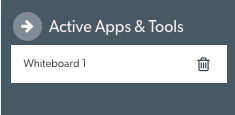Apps und Tools für Videoanrufe
Mit Apps und Tools können Sie Ihren Bildschirm und Ihre Ressourcen in Ihrem Videoanruf teilen
Was können Sie mit Videoanruf-Apps und -Tools tun?
Mithilfe von Videoanruf-Apps und -Tools können Sie Ihren Bildschirm freigeben, Dokumente und Bilder freigeben und mit Anmerkungen versehen, an einem freigegebenen Whiteboard zusammenarbeiten, freigegebene Dateien herunterladen und während Konsultationen mehrere Kameras freigeben, darunter auch medizinische Kameras und Endoskope. Für alle Kliniken steht eine Reihe standardmäßiger Apps und Tools zur Verfügung, von denen einige konfiguriert werden müssen, um sie in der Klinik zu aktivieren.
Von Healthdirect entwickelte Videoanruf-Anwendungen
Healthdirect hat für unsere Benutzer eine Reihe von Anwendungen entwickelt, die von Organisations- und Klinikadministratoren konfiguriert und aktiviert werden können. Dazu gehören die Fernkamerasteuerung, die Massenabrechnungszustimmung und Services on Demand. Weitere Informationen finden Sie auf dieser Seite .
Marktplatz für Videoanruf-Apps
Der Video Call App Marketplace , betrieben von Coviu, steht Healthdirect Video Call-Benutzern zur Verfügung. Organisations- und Klinikadministratoren können den Marktplatz durchsuchen und spezielle Apps anfordern, die sie zu ihren Kliniken hinzufügen möchten. Apps sind optionale Module, die Sie zu Ihren Kliniken hinzufügen können und die die Funktionalität und Workflow-Fähigkeiten der Klinik bei Bedarf erweitern.
Bitte beachten Sie: Die folgenden Informationen umfassen die standardmäßigen Apps und Tools, die im Videoanruf-Bildschirm aller Kliniken verfügbar sind.
Zugriff auf die Schublade „Apps und Tools“
Die Schublade Apps und Tools kann geöffnet werden, indem Sie unten rechts auf dem Anrufbildschirm auf Apps und Tools klicken

Standardoptionen für Apps und Tools
|
Wenn Sie unten rechts auf dem Anrufbildschirm auf Apps & Tools klicken, wird die Schublade rechts auf dem Anrufbildschirm geöffnet. Einige Apps können angefordert und konfiguriert werden, sodass Ihre Liste möglicherweise etwas anders aussieht als in diesem Bild.
|
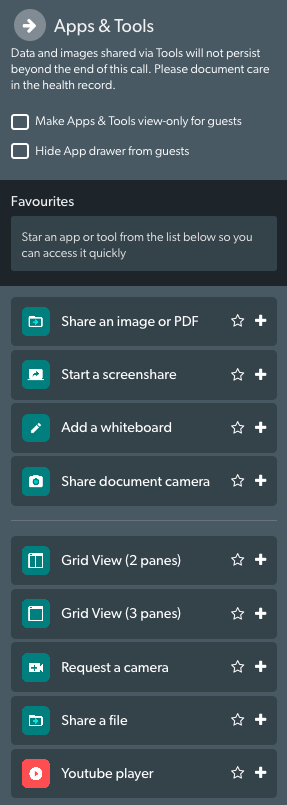 |
Weitere Informationen zu den standardmäßig im Anrufbildschirm verfügbaren Apps und Tools
Verwalten von Apps und Tools im Anruf
Gemeinsam genutzte Ressourcen minimieren oder entfernen
Sie können freigegebene Ressourcen in Ihrem Anruf minimieren (ausblenden) und entfernen. Beim Freigeben einer Ressource werden Ihnen Optionen zum Minimieren oder Entfernen der Ressource im Anruf angezeigt. Klicken Sie hier, um weitere Informationen zu erhalten.
| Wenn Sie Ihrem Videoanruf Ressourcen hinzufügen, sind diese über das Symbol „Aktive Apps und Tools“ verfügbar und können verwaltet werden. Dieses Symbol wird nur angezeigt, wenn Sie mindestens eine verfügbare App/ein verfügbares Tool aktiv haben. Die Nummer 1 in diesem Beispiel informiert Sie darüber, dass derzeit 1 verfügbare App oder Tool vorhanden ist. |  |
| Klicken Sie auf das Symbol, um zu sehen, welche Apps/Tools Ihnen derzeit zur Verfügung stehen. Denken Sie daran, dass Sie immer nur eine App gleichzeitig freigeben können (außer in der Rasteransicht) und dass Sie zwischen den Apps klicken können, um sie mit Ihren Anrufteilnehmern zu teilen. Dieses Bild zeigt zwei verfügbare Tools, zwischen denen Sie nach Bedarf wechseln können. | 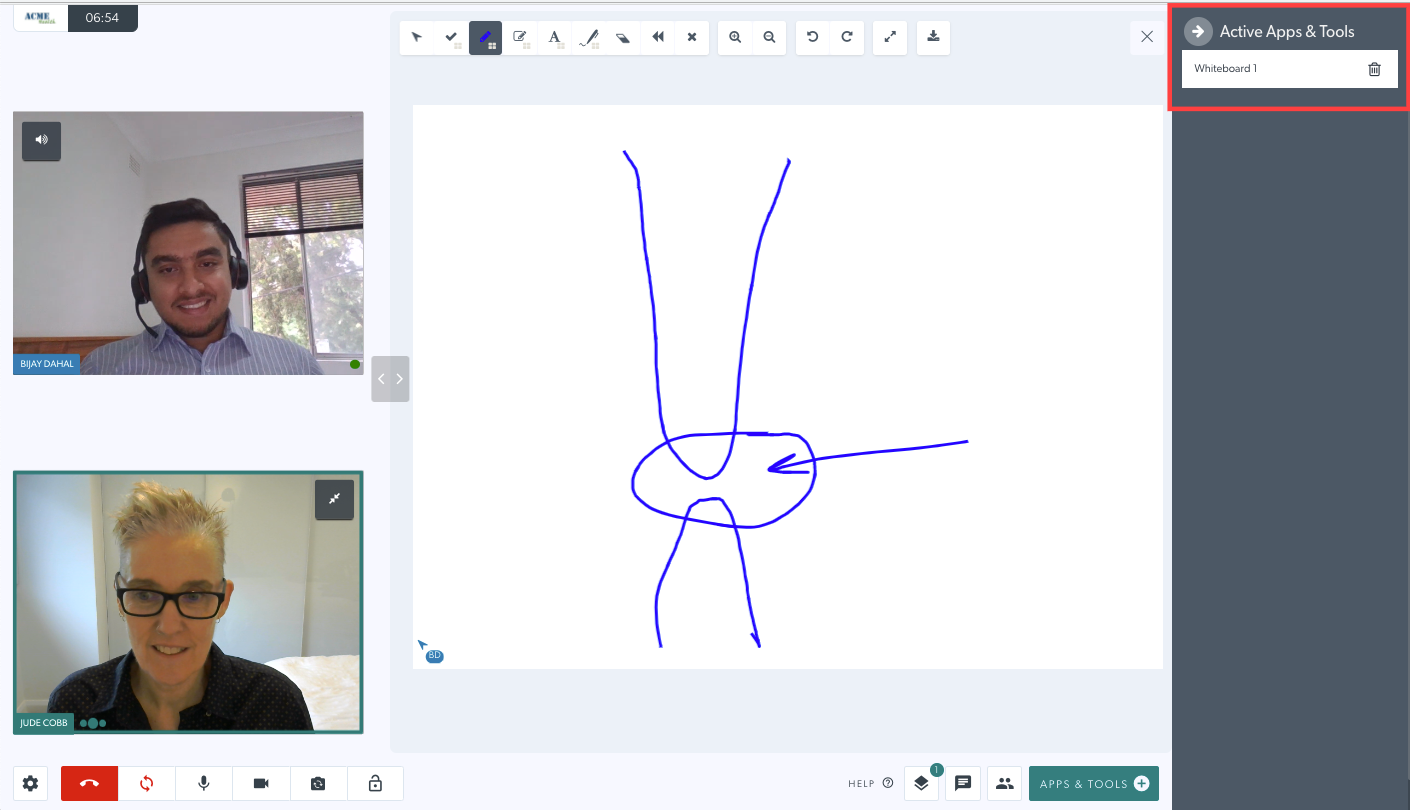 |
| Um ein Tool zu entfernen, sodass es nicht mehr zum Teilen verfügbar ist, klicken Sie auf das Papierkorbsymbol rechts neben dem Tool. | |
| Sie werden aufgefordert zu bestätigen, dass Sie diese App/dieses Tool entfernen möchten. | 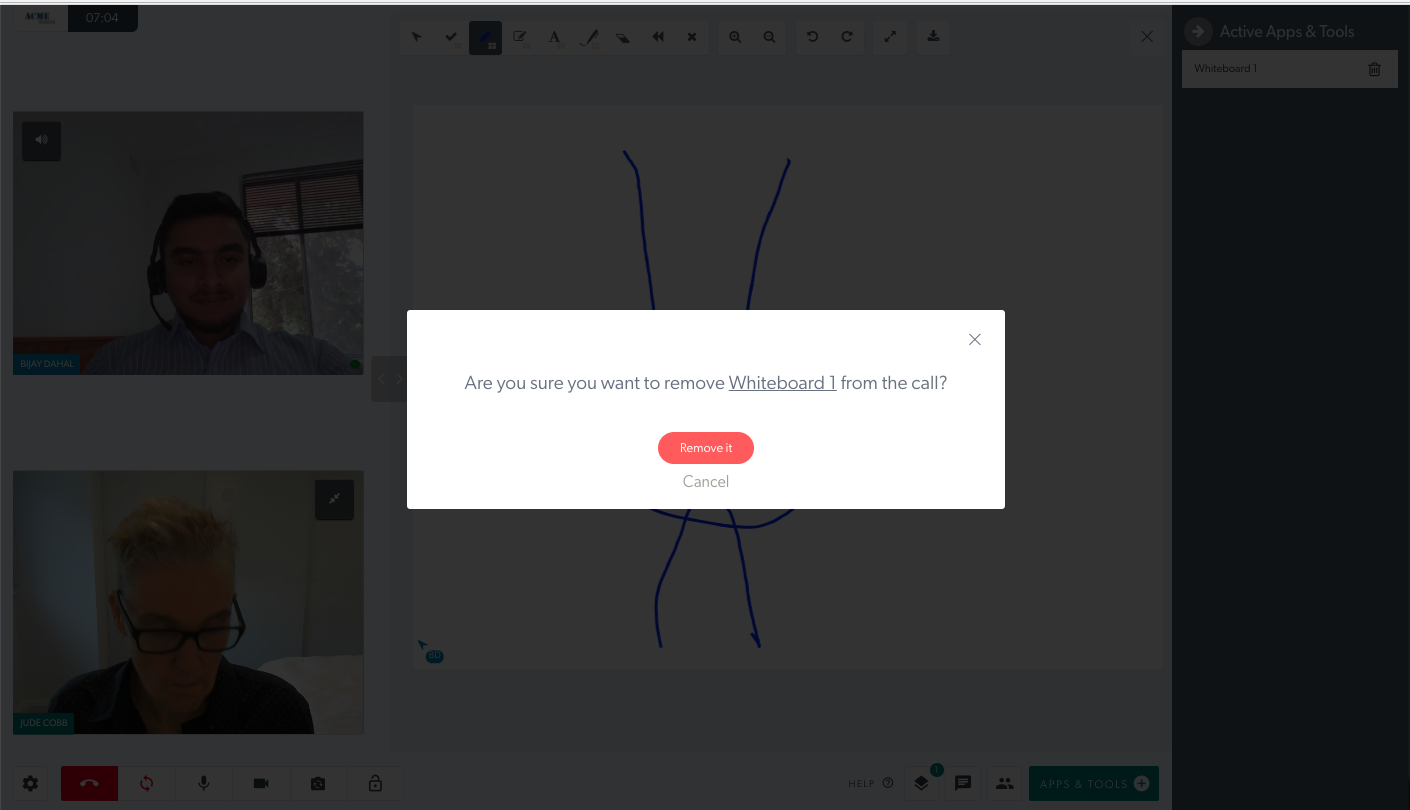 |
Verwenden der Ressourcensymbolleiste für gemeinsam genutzte Ressourcen
Warum kann ich einige der oben beschriebenen Apps oder Tools während eines Videoanrufs nicht sehen?
Möglicherweise werden Ihnen nicht alle oben beschriebenen Apps oder Tools angezeigt, da einige von Ihrem Organisations- oder Klinikadministrator deinstalliert wurden. Informationen zur Konfiguration und Deinstallation von Tools finden Administratoren unter „Konfiguration der Videoanruf-App“ . Bitte beachten Sie: Wenn Sie Apps oder Tools aus dem Abschnitt „Apps“ deinstallieren, müssen Sie sich an das Healthdirect Video Call-Team wenden, um sie wieder zu Ihrer Klinik hinzuzufügen.